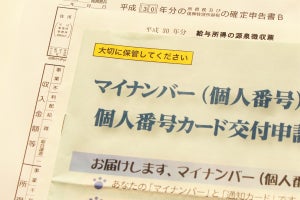マイナンバーカードを使えば、パソコンを使って確定申告や行政の手続きをオンラインで簡単に済ませることができます。窓口に出向かずに家で済ませられたらうれしいですね。
本記事では、マイナンバーカードを使った確定申告の方法や、全国の行政サービスが集約された「マイナポータル」の使い方などについて、詳しくご紹介します。
マイナンバーカードはパソコンで申請できる
マイナンバーカードの交付申請は、パソコンで行うことができます。まだマイナンバーカードを持っていないという人は、ぜひ参考にしてください。
1.個人番号カードのオンライン申請サイトにアクセス
2.利用規約を確認後、交付申請書に記載の申請書IDとメールアドレスを入力し登録
3.登録したメールアドレスに送られてくるURLにアクセス
4.顔写真を登録。顔写真はスマホやデジカメでの自撮り可
5.生年月日、電子証明書の発行希望の有無、氏名の点字表記希望の有無を入力すれば完了
マイナンバーカードを使ってパソコンで確定申告する方法
ここからは、マイナンバーカードを使ってパソコンから確定申告をする方法をご紹介します。
1.国税庁の「確定申告書等作成コーナー」にアクセスして「作成開始」をクリック
2.「e-Tax で提出 マイナンバーカード方式」をクリック
3.事前準備セットアップをしていない場合は、「事前準備セットアップファイルのダウンロード」を選択。事前準備セットアップ後に利用規約を確認し、同意して「次へ」をクリック
4.ICカードリーダライタでマイナンバーカードを読み取る
5.マイナンバーカードの利用者証明用電子証明書パスワード(数字4桁)を入力。なお、マイナンバーカード方式の利用開始手続きを行っていないときには、「マイナンバーカード方式の利用開始」画面が表示される
ここから先は、利用状況によって異なります。
【初めて e-Tax を利用する場合】
1.「初めて e-Tax をご利用される方はこちら」をクリックし、次に「マイナンバーカード情報の確認」をクリック
2.マイナンバー情報は、マイナンバーカードから読み取る方法と、直接入力する方法があるので、どちらかを選択
・「直接入力する」を選択した場合は、住所や氏名などを入力したうえで「次へ」をクリック
・「マイナンバーカードから読み取る」を選択した場合は、マイナンバーカードをIC カードリーダライタにセットしてから「マイナンバーカードの読み取り」をクリック
3.次に、マイナンバーカードの券面事項入力補助用パスワード(数字4桁)を入力してOK をクリック。マイナンバーカードに記録されている氏名や生年月日などの情報が表示されたら、間違いがないかどうかを確認して「次へ」をクリック
4.「利用者情報の入力」画面が表示されたら、利用者情報を入力して「確認」をクリックし、内容に誤りがなければ「送信」をクリック
5.印刷か保存をしたら「次へ」をクリック
6.「作成する申告書等の選択」画面が表示されるので、作成する年分の申告書などを選択して、申告書等の作成に進む
【e-Tax を使ったことはあるがマイナンバーカード方式の利用手続きを行っていない場合】
1.「利用者識別番号・暗証番号をお持ちの方はこちら」をクリック
2.利用者識別番号と暗証番号を入力したら「マイナンバーカード情報の確認へ」をクリック
3.マイナンバー情報は、マイナンバーカードから読み取る方法と、直接入力する方法があるので、どちらかを選択
・「直接入力する」を選択した場合は、住所や氏名などを入力したうえで「次へ」をクリック
・「マイナンバーカードから読み取る」を選択した場合は、マイナンバーカードをIC カードリーダライタにセットしてから「マイナンバーカードの読み取り」をクリック
4.次に、マイナンバーカードの券面事項入力補助用パスワード(数字4桁)を入力してOK をクリック。マイナンバーカードに記録されている氏名や生年月日などの情報が表示されたら、間違いがないかどうかを確認して「次へ」をクリック
5.「マイナンバーカード情報の登録完了」画面が表示されたら「次へ」をクリック
6.検索完了画面の「OK」をクリックすると、すでに登録されている内容が表示されるので確認
7.「住所等の情報の確認・訂正」画面が表示されたら、登録情報を確認。内容に問題がなければ「申告書等を作成する」をクリック。住所などの登録情報が確認できない場合は登録情報が表示されないので、画面の案内に従って引き続き申告書等を作成する
8.「作成する申告書等の選択」画面が表示されるので、作成する年分の申告書などを選択して、申告書等の作成に進む
【すでにマイナンバーカード方式の利用手続きを行っているとき】
住所や氏名などの登録情報が表示されるので、内容に問題がなければ「申告書等を作成する」をクリックして作成を進めます。
住所などの登録情報が確認できない場合は登録情報が表示されないので、画面の案内に従って申告書等の作成に進みましょう。
マイナンバーカードを使ってパソコンでマイナポータルにアクセスする方法
パソコンからマイナポータルを利用するためには、次の2つが必要です。
- マイナンバーカードと数字4桁の暗証番号(カード交付時に自身で設定)
- ICカードリーダライタ
ICカードリーダライタを使って初めてマイナポータルを使う場合には、マイナポータルの公式サイトから「マイナポータルAP(アプリ)」をダウンロードしてください。
準備が整ったら、以下の手順に従ってマイナポータルにアクセスしましょう。
- トップページの「ログイン」を選択して、ICカードリーダライタにマイナンバーカードをセット
- 「ICカードリーダーでログイン」を選択
- 暗証番号を入力してログイン
- 利用者登録を入力して「利用者登録する」を選択
- 利用者登録が完了
マイナポータルでできること
マイナポータルでは、次のようなサービスを利用することができます。
1.ぴったりサービス
行政機関が保有しているデータを基に、「妊娠・出産」「子育て」「引っ越し・住まい」などのカテゴリーから自分に関わる情報を検索できます。サービスによっては、申請などをオンラインで行うことも可能です。
2.世帯や所得の情報
行政機関が保有している自分の個人情報を確認することができます。確認できる主な情報は次のとおりです。
- 税情報(所得等)
- 世帯情報
- 年金関係
- 予防接種の履歴
など
3.外部サイトと連携
マイナポータルを経由して「e-Tax」や「ねんきんネット」などの外部サイトと連携できるようになります。
4.やりとり履歴
自分の個人情報が行政機関でどのようにやりとりされたのかを確認できます。
マイナンバーカードとパソコンがあれば多彩な行政サービスを利用できる
マイナンバーカードを使えば、パソコンからの確定申告も簡単です。マイナポータルにログインすれば、自分に必要な情報が検索でき、税金や年金などの個人情報を確認することができます。場合によっては電子申請も可能です。
面倒に感じてしまうかもしれませんが、手順は難しくありません。ぜひこの機会に、マイナンバーカードとパソコンを活用しましょう。
参考文献
マイナンバーカード総合サイト「パソコンによる申請方法」
国税庁「パソコンで初めてマイナンバーカード方式を利用する場合の画面の流れ~令和3年1月4日以降~」
マイナポータル「マイナポータルとは?」